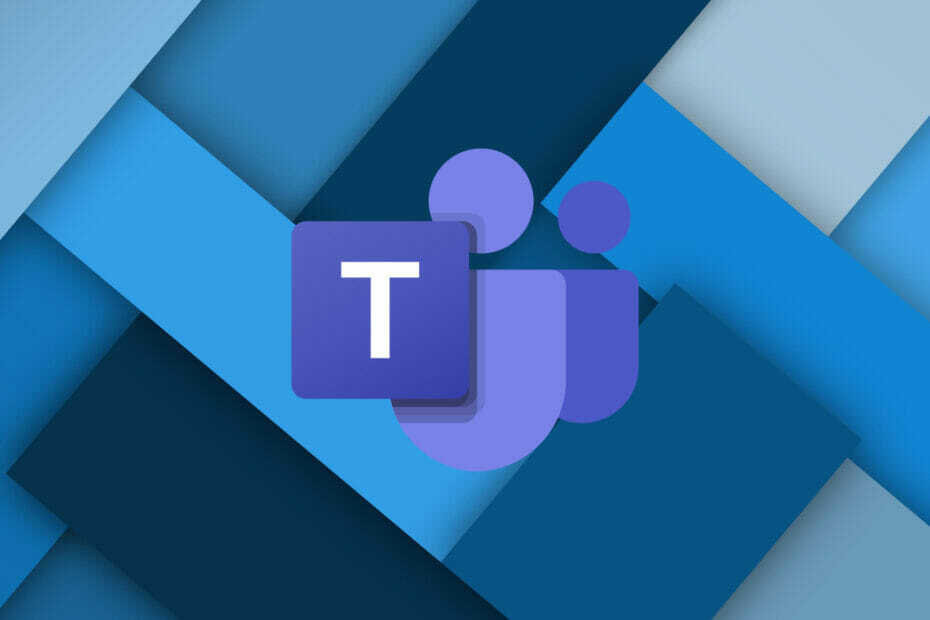Pripremite se za skiciranje svojih sljedećih ideja izravno iz aplikacije Teams
- Da biste koristili značajku Microsoft Teams Whiteboard, trebat će vam aktivna pretplata na Microsoft 365.
- Objašnjavamo koliko je jednostavno koristiti ovu značajku za suradnju unutar vaše aplikacije Teams.
- Nastavite čitati kako biste saznali koji vam zahtjevi omogućuju da počnete koristiti značajku Bijela ploča.

Suradnja je važna za bilo koju vrstu tima, a korištenje digitalnog platna kao što je Microsoft Teams Whiteboard jedan je od najsvestranijih načina suradnje na sastanku.
Ako ste se pitali kako koristiti ovu značajku na sastanku Teams, dijelimo savjete za početak.
Kako koristite Whiteboard u Microsoft Teams?
Prije nego počnete koristiti Microsoft Teams Whiteboard, provjerite ispunjavate li sljedeće preduvjete:
Kako testiramo, pregledavamo i ocjenjujemo?
Proteklih 6 mjeseci radili smo na izgradnji novog sustava pregledavanja načina na koji proizvodimo sadržaj. Koristeći ga, naknadno smo prepravili većinu naših članaka kako bismo pružili stvarnu praktičnu ekspertizu o vodičima koje smo napravili.
Za više detalja možete pročitati kako testiramo, pregledavamo i ocjenjujemo na WindowsReportu.
- Provjerite imate li aktivnu pretplatu na Microsoft 365 s Azure Active Directory.
- Suradnja se može ostvariti samo s korisnicima u istom Microsoftovom zakupcu.
- Provjerite je li vaša organizacija omogućila Microsoft Whiteboard iz administrativni centar.
- Pobrinite se da dopustite Bijela ploča.ms, ploča.microsoft.com, i wbd.ms u postavkama vatrozida.
Microsoft 365 Njemačka ne podržava značajku Bijela ploča
- Prijavite se na svoj Microsoft Teams račun na radnoj površini ili web pregledniku.
- U gornjem desnom kutu odaberite Udio ikonu i odaberite Microsoft Whiteboard.

- Odaberite već postojeću ploču ili izradite novu, a zatim počnite skicirati.

Mogu li postaviti bijelu ploču u timovima prije sastanka?
Da, možete. Ovo može biti korisno ako želite uštedjeti vrijeme. Možete zacrtati dnevni red za svoj sastanak ili ako želite stvoriti predložak koji će drugi ljudi koristiti prije nego što se pridruže sastanku.
Također možete nastaviti raditi na pametnoj ploči nakon sastanka.
- Korisnici Teams-a moći će proslijediti poruke u Teams chatovima
- Microsoft Teams pozadine za Noć vještica: 10 najboljih za nabaviti
- Teams Machine Wide Installer: Što je to i kako ga postaviti
Koje su značajke Microsoft Teams Whiteboard?
- Ljepljive bilješke – Ovo je sjajan način za bilježenje brzih bilješki, podsjetnika ili ažuriranja na pametnoj ploči koja se može dijeliti s drugima.
- Podijeli ladicu – Ova značajka vam omogućuje dijeljenje veze Whiteboard s drugim korisnicima s Microsoft računom.
- Bilješke – Oni znatno olakšavaju suradnju jer svatko može dodavati ili ostavljati komentare, a promjene se mogu lako pratiti iz suradničkih kursora.
- Značajka zaključavanja – Ako želite zadržati svoje promjene na pametnoj ploči, možete ih zaključati tako da ih drugi korisnici ne pomiču.
- Značajka izvoza – Sadržaj pametne ploče možete spremiti kao slike ili PDF-ove kako bi ga drugi mogli vidjeti izvan Teams sastanaka ili jednostavno zadržati kopiju prethodne pametne ploče.
- Više uređaja – Korisnici mogu iskoristiti značajku Bijele ploče koja je dostupna na velikom broju uređaja za rad na istom projektu s bilo kojeg mjesta.
- Prazna ploča – Ovo je prazno platno na kojem počinjete od nule i možete ga prilagoditi prema svojim željama.
- Učinkoviti sastanci – Integracija bijele ploče u timove omogućuje suradnju u stvarnom vremenu, osiguravajući da su sudionici u tijeku s učinjenim promjenama.
- Predlošci – Ako niste sigurni odakle početi, pokušajte upotrijebiti jedan od mnogih predložaka koji dolaze s aplikacijom.
Microsoft Teams Whiteboard postoji već neko vrijeme, ali usvajanje je još uvijek relativno slabo. To bi moglo biti uglavnom zbog toga što korisnici nisu svjesni inovativnih značajki. To bi moglo biti i zbog toga koliko aplikacije mogu biti nestabilne. Ponekad to možete otkriti Bijela ploča ne radi.
Unatoč tome, to je i dalje dobrodošla značajka. To vrijedi posebno u usporedbi s Daljinsko upravljanje timovima. Morali ste pristupiti zaslonu drugog korisnika kako biste kontrolirali dijeljeni sadržaj. Sada sve što trebate učiniti je surađivati na mrežnim sastancima.
Jeste li počeli koristiti značajku Microsoft Teams Whiteboard? Postoji mnogo sjajnih funkcija za koje možda niste ni znali da postoje. Javite nam neke od svojih favorita u odjeljku za komentare ispod.